win10桌面上的快捷方式怎么删除 如何在win10电脑上删除桌面上的快捷方式
win10桌面上的快捷方式怎么删除,在使用Windows 10电脑时,我们经常会在桌面上创建各种快捷方式来方便我们快速访问常用的应用程序或文件,随着时间的推移,桌面上可能会积累很多快捷方式,不仅影响美观,还可能降低我们的工作效率。了解如何删除桌面上的快捷方式变得尤为重要。在本文中我们将探讨在Windows 10电脑上如何删除桌面上的快捷方式的方法和步骤。无论您是想删除不再需要的快捷方式,还是希望重新整理桌面上的图标,本文都将为您提供详细的指导。
解决方法:
1、第一步:制作去除快捷方式小箭头.bat文件。
将下面的内容复制到记事本中:
@echo off
color 2
reg delete HKCRlnkfile /v IsShortcut /f
reg delete HKCRpiffile /v IsShortcut /f
reg delete HKCRInternetShortcut /v IsShortcut /f
taskkill /f /im explorer.exe && explorer
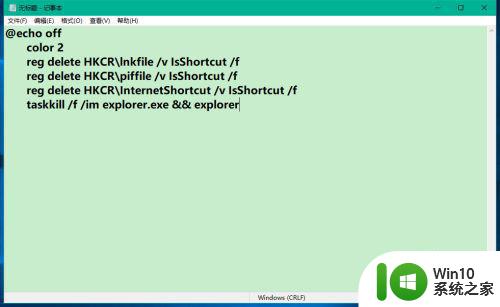
2、点击记事本左上角的【文件】,在下拉菜单中点击【另存为】;
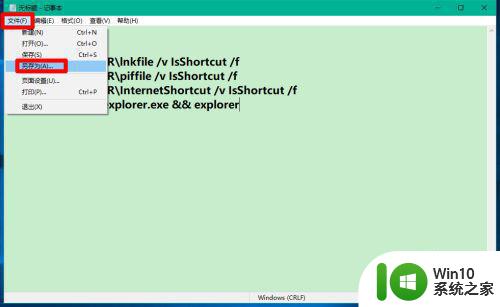
3、我们在新打开的 另存为 窗口中,先点击窗口左侧的【桌面】,在文件名(N)栏中输入:去除快捷方式小箭头.bat,再点击:保存;
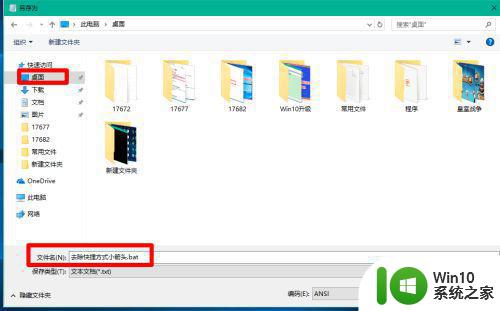
4、第二步:运行去除快捷方式小箭头.bat文件。
我们在系统桌面上,找到并右键点击去除快捷方式小箭头.bat 图标,在右键菜单中点击:以管理员身份运行(A);
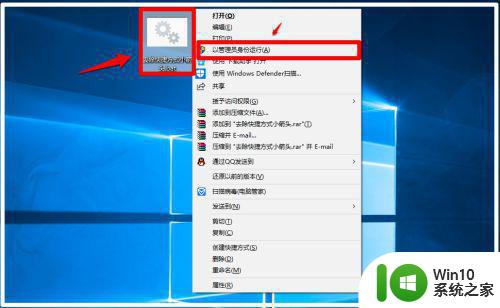
5、弹出一个C:WINDOWSSystem 32cmd.exe窗口,待其运行完成,显示:成功:已终止进程explorer.exe,其 PID 为 10512;
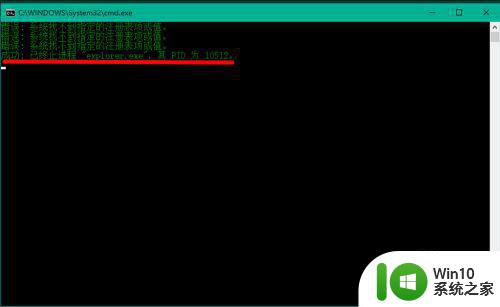
6、回到系统桌面上,我们可以看到,快捷方式的小箭头已经全部消失。
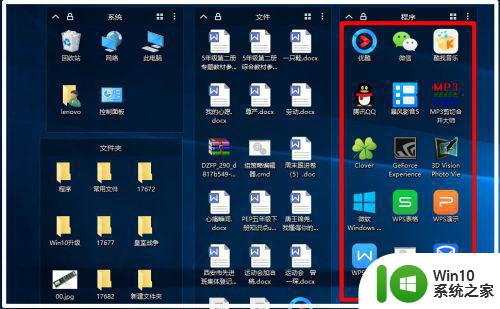
以上就是如何在Win10桌面上删除快捷方式的全部内容,如果你遇到了这种情况,可以根据小编提供的操作进行解决。操作简单快速,一步到位,祝你好运!
win10桌面上的快捷方式怎么删除 如何在win10电脑上删除桌面上的快捷方式相关教程
- win10如何删除internet图标 如何删除桌面上的IE浏览器快捷方式
- 怎么去除电脑桌面快捷小箭头 Win10快捷方式箭头删除方法
- win10去除桌面快捷方式箭头的方法 如何消除win10桌面快捷方式上的小箭头
- win10去除桌面快捷方式小箭头步骤 如何在Windows 10中删除桌面快捷方式的小箭头
- win10怎么去除桌面图标的快捷方式箭头 win10电脑如何去除桌面图标的快捷方式箭头
- 如何在Win10桌面上设置盾牌快捷方式图标 Win10桌面上的盾牌快捷方式图标如何添加或更改
- win10系统在桌面创建应用程序快捷方式的方法 win10系统如何在桌面上创建应用程序的快捷方式
- Win10如何取消桌面快捷方式上的箭头图标 Win10快速去掉桌面快捷方式中的箭头标记
- 图文教你删除win10桌面快捷方式小箭头 win10桌面快捷方式去掉小箭头方法
- win10怎么删除桌面壁纸 如何在win10电脑上删除桌面背景图片
- win10隐藏桌面快捷方式小箭头方法 如何在win10中去除桌面快捷方式的小箭头
- w10去除桌面快捷键箭头的方法 如何在Win10中去除桌面快捷方式箭头
- 蜘蛛侠:暗影之网win10无法运行解决方法 蜘蛛侠暗影之网win10闪退解决方法
- win10玩只狼:影逝二度游戏卡顿什么原因 win10玩只狼:影逝二度游戏卡顿的处理方法 win10只狼影逝二度游戏卡顿解决方法
- 《极品飞车13:变速》win10无法启动解决方法 极品飞车13变速win10闪退解决方法
- win10桌面图标设置没有权限访问如何处理 Win10桌面图标权限访问被拒绝怎么办
win10系统教程推荐
- 1 蜘蛛侠:暗影之网win10无法运行解决方法 蜘蛛侠暗影之网win10闪退解决方法
- 2 win10桌面图标设置没有权限访问如何处理 Win10桌面图标权限访问被拒绝怎么办
- 3 win10关闭个人信息收集的最佳方法 如何在win10中关闭个人信息收集
- 4 英雄联盟win10无法初始化图像设备怎么办 英雄联盟win10启动黑屏怎么解决
- 5 win10需要来自system权限才能删除解决方法 Win10删除文件需要管理员权限解决方法
- 6 win10电脑查看激活密码的快捷方法 win10电脑激活密码查看方法
- 7 win10平板模式怎么切换电脑模式快捷键 win10平板模式如何切换至电脑模式
- 8 win10 usb无法识别鼠标无法操作如何修复 Win10 USB接口无法识别鼠标怎么办
- 9 笔记本电脑win10更新后开机黑屏很久才有画面如何修复 win10更新后笔记本电脑开机黑屏怎么办
- 10 电脑w10设备管理器里没有蓝牙怎么办 电脑w10蓝牙设备管理器找不到
win10系统推荐
- 1 番茄家园ghost win10 32位官方最新版下载v2023.12
- 2 萝卜家园ghost win10 32位安装稳定版下载v2023.12
- 3 电脑公司ghost win10 64位专业免激活版v2023.12
- 4 番茄家园ghost win10 32位旗舰破解版v2023.12
- 5 索尼笔记本ghost win10 64位原版正式版v2023.12
- 6 系统之家ghost win10 64位u盘家庭版v2023.12
- 7 电脑公司ghost win10 64位官方破解版v2023.12
- 8 系统之家windows10 64位原版安装版v2023.12
- 9 深度技术ghost win10 64位极速稳定版v2023.12
- 10 雨林木风ghost win10 64位专业旗舰版v2023.12